技术员帮您win10系统桌面快捷图标消失了的办法
更新日期:2019-05-02 作者:大番茄系统下载 来源:www.51luobo.cn
今天小编分享一下win10系统桌面快捷图标消失了问题的处理方法,在操作win10电脑的过程中常常不知道怎么去解决win10系统桌面快捷图标消失了的问题,有什么好的方法去处理win10系统桌面快捷图标消失了呢?今天本站小编教您怎么处理此问题,其实只需要1、首先点击开始菜单,在菜单的搜索卡框中输入“疑难解答”,接着在菜单中选择点击“疑难解答”选项; 2、在弹出来的疑难解答界面中点击窗口左侧的“更改设置”选项;就可以完美解决了。下面就由小编给你们具体详解win10系统桌面快捷图标消失了的图文步骤:
原因:微软表示,每周system Maintenance troubleshooter(系统故障维护)都会对系统进行维护,它可能会自动修复错误问题,也有可能会通过行动中心报告问题,但是当检测到用户计算机桌面上有超过4个无效的快捷方式的时候,它便会将桌面移除所有的无效快捷方式,当少于4个或等于4个的时候并不会对其删除,如果用户不想无效的快捷方式被删除的话可以选择将系统故障维护功能禁用掉。
1、首先点击开始菜单,在菜单的搜索卡框中输入“疑难解答”,接着在菜单中选择点击“疑难解答”选项;
2、在弹出来的疑难解答界面中点击窗口左侧的“更改设置”选项;
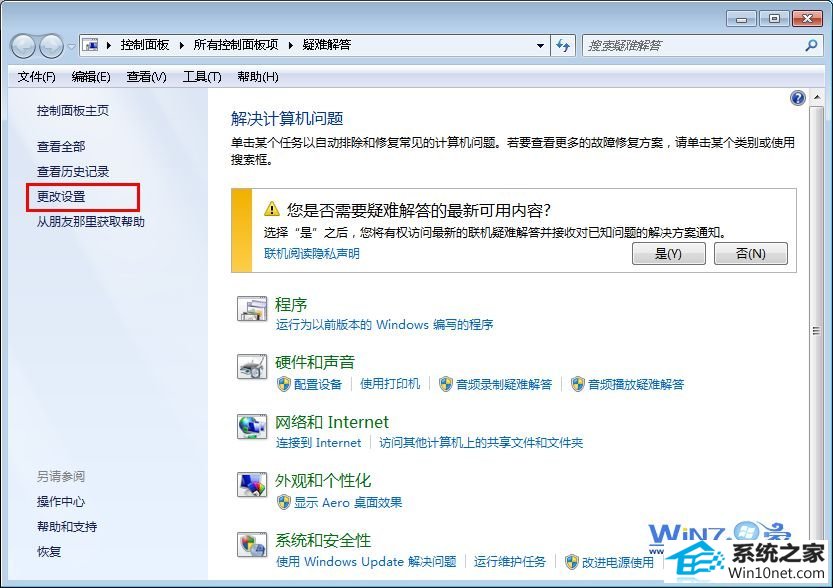
3、然后在更改设置界面中的计算机维护模块中,选择“禁用”,在其他设置中,将“允许在启动时立即开始排除故障”前面的勾去掉,然后点击确定就可以了。
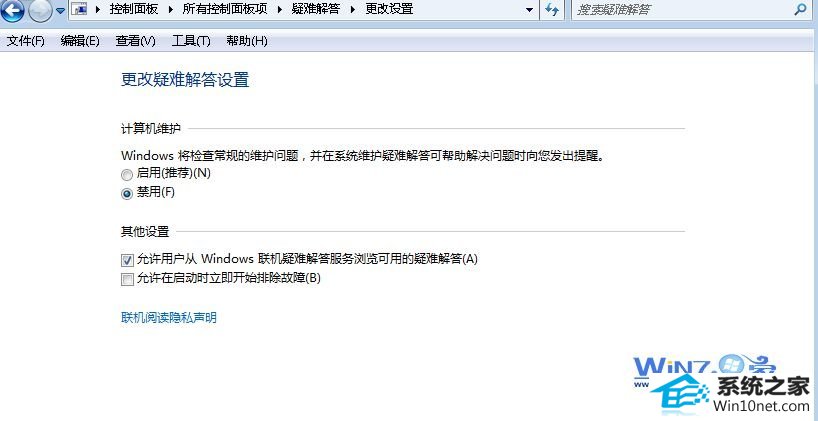
通过上面简单的三个步骤就可以解决windows10桌面快捷图标消失了的问题了,如果你在使用电脑的过程中也遇到过上面的问题的话赶紧试试上面的方法吧,希望能够帮助到你们。
win7系统推荐
栏目专题推荐
系统下载推荐
- 系统之家v2021.12最新win7 64位专注清爽版
- 雨林木风Win7 企业中秋国庆版64位 2020.10
- 深度技术win7免激活64位热门精致版v2021.10
- 番茄花园Ghost Win7 32位 娱乐装机版 2020.12
- 雨林木风Win10 安全装机版 2020.10(64位)
- 深度技术Win7 极速装机版 v2020.03(32位)
- 深度技术Windows10 32位 修正装机版 2021.03
- 雨林木风 Ghost Win7 32位纯净版 v2019.07
- 电脑公司Windows xp 完美装机版 2021.02
- 系统之家W7 电脑城2020新年元旦版 (32位)
- 深度技术Win10 64位 大神装机版 2020.07
- 系统之家Win10 典藏装机版 2021.06(32位)
- 番茄花园Win7 32位 官网装机版 2020.09
系统教程推荐
- win10系统电脑屏幕出现雪花看着非常难受的还原方法
- 手把手修复win10系统将qq视频导出来的教程
- 大师设置win10系统office20010更新后无法使用的步骤
- 技术编辑还原win10系统观看不了网络视频的问题
- w7装机版分辨率配置办法
- 图文操作win10系统笔记本HdMi输出电视没声音的步骤
- win10系统安装Boson netsim的解决方案
- 技术员细说win10系统无法同时登录QQ的步骤
- 技术员详解win10系统安装qq2012提示“运行程序配置不正确”的办法
- 帮您处理win10系统本地连接没有有效的ip配置的问题
- win10装机版系统如何显示计算机图标
- win7电脑玩游戏无法最大化窗口游戏的设置方案?
- 技术员练习win10系统纯净版找不到windows Media player播放器的步骤